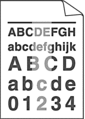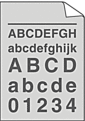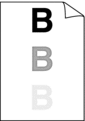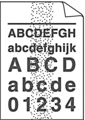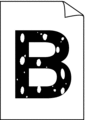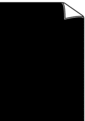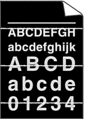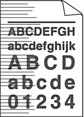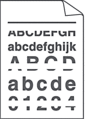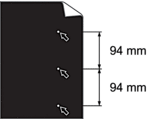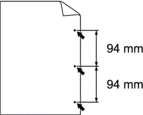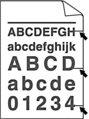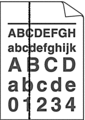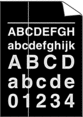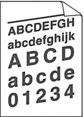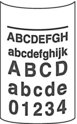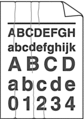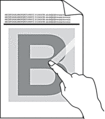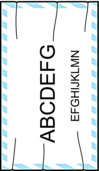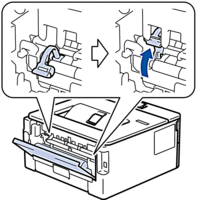| 흐림 | 제품이 토너 교체 상태를 나타내면 새 토너 카트리지를 설치합니다. 제품의 환경을 확인합니다. 다습, 고온 등과 같은 조건은 이런 인쇄 결함을 초래할 수 있습니다. 전체 페이지가 너무 연하게 인쇄될 경우 토너 절약 모드가 활성화되었을 수 있습니다. 제품의 메뉴 설정 또는 프린터 드라이버에서 토너 절약 모드를 비활성화하십시오. 드럼 유니트에서 코로나 와이어를 청소하십시오. |
| 회색 배경 | 제품의 환경을 확인합니다. 고온다습한 환경에서는 배경 음영의 양이 증가할 수 있습니다. |
| 고스트 이미지 | |
| 토너 얼룩 | |
| 음각 인쇄 | 프린터 드라이버에서 두꺼운 용지 모드를 선택하거나 현재 사용 중인 용지보다 더 얇은 용지를 사용합니다. (LCD가 있는 모델의 경우) 메뉴 설정에서 해당 용지 종류를 선택합니다. 제품의 환경을 확인합니다. 다습한 환경에서는 음각 인쇄가 발생할 수 있습니다. 드럼 유니트가 손상되었을 수 있습니다. 드럼 유니트를 새로 교체하십시오. |
| 완전 검게 인쇄됨 | 드럼 유니트 내부의 코로나 와이어를 청소합니다. 드럼 유니트가 손상되었을 수 있습니다. 드럼 유니트를 새로 교체하십시오. |
| 페이지를 가로지르는 흰색 선이 나타남 | 프린터 드라이버에서 해당 용지 종류를 선택합니다. (LCD가 있는 모델의 경우) 메뉴 설정에서 해당 용지 종류를 선택합니다. 문제는 자연적으로 사라질 수 있습니다. 특히 제품을 장시간 사용하지 않은 경우에는 이런 문제를 방지하기 위해 빈 페이지를 여러 장 인쇄합니다. 드럼 유니트가 손상되었을 수 있습니다. 드럼 유니트를 새로 교체하십시오. |
| 페이지를 가로지르는 선이 나타남 | 드럼 유니트가 손상되었을 수 있습니다. 드럼 유니트를 새로 교체하십시오. |
| 페이지를 가로지르는 흰색 선, 띠 또는 이랑이 나타남 | 제품의 환경을 확인합니다. 고온다습한 환경에서 이러한 인쇄 품질 문제가 발생할 수 있습니다. 일부 페이지를 인쇄한 후에도 문제가 해결되지 않으면 드럼 유니트를 새로 교체합니다. |
| 94 mm 간격으로 검정색 텍스트와 그래픽에 흰색 점이 나타남 94 mm 간격으로 검은색 점이 나타남 | 일부 페이지를 인쇄한 후에도 문제가 해결되지 않으면 드럼 유니트에 라벨 용지의 접착제와 같은 이물질이 드럼에 달라 붙어 있을 수 있습니다. 드럼 유니트를 청소합니다.   관련 정보:드럼 도트 인쇄를 사용하여 드럼 유니트 청소 관련 정보:드럼 도트 인쇄를 사용하여 드럼 유니트 청소 드럼 유니트가 손상되었을 수 있습니다. 드럼 유니트를 새로 교체하십시오. |
| 페이지 전체에 검은색 토너 표시가 나타남 | 레이저 프린터용 라벨 용지를 사용하는 경우, 때로 라벨 용지의 접착제가 드럼 표면에 달라 붙을 수 있습니다. 드럼 유니트를 청소하십시오.   관련 정보:드럼 도트 인쇄를 사용하여 드럼 유니트 청소 관련 정보:드럼 도트 인쇄를 사용하여 드럼 유니트 청소 클립이나 스테이플이 있는 용지를 사용하면 드럼 유니트가 손상될 수 있습니다. 포장을 푼 드럼 유니트가 직사광선 또는 장기간 실내 조명에 노출될 경우 유니트가 손상될 수 있습니다. 토너 카트리지가 손상되었을 수 있습니다. 토너 카트리지를 새로 교체하십시오. 드럼 유니트가 손상되었을 수 있습니다. 드럼 유니트를 새로 교체하십시오. |
| 페이지에 아래쪽에 검은색 선이 나타남 인쇄된 페이지 아래쪽에 토너 얼룩이 나타남 | 녹색 탭을 밀어 드럼 유니트 안의 코로나 와이어를 청소합니다. 드럼 유니트의 녹색 탭이 홈 위치에 있는지 확인합니다. 토너 카트리지가 손상되었을 수 있습니다. 토너 카트리지를 새로 교체하십시오. 드럼 유니트가 손상되었을 수 있습니다. 드럼 유니트를 새로 교체하십시오. 퓨저 유니트가 오염되었을 수 있습니다. Brother 고객 서비스에 문의하십시오. |
| 페이지에 아래쪽으로 흰 선이 나타남 | 제품 내부 및 토너 카트리지와 드럼 유니트 주변에 찢어진 용지 조각, 붙이는 메모지 또는 먼지 같은 이물질이 없는지 확인합니다. 토너 카트리지가 손상되었을 수 있습니다. 토너 카트리지를 새로 교체하십시오. 드럼 유니트가 손상되었을 수 있습니다. 드럼 유니트를 새로 교체하십시오. |
| 이미지가 비딱함 | |
| 말리거나 구겨진 이미지 | 용지 유형 및 품질을 확인하십시오. 온도 및 습도가 높으면 용지가 말릴 수 있습니다. 제품을 자주 사용하지 않는 경우 용지함에 용지를 너무 오래 두었을 수 있습니다. 용지함에서 용지 스택을 뒤집습니다. 또한 용지 스택을 훑어서 느슨하게 만들고 용지함에 용지를 180° 돌려서 넣습니다. 후면 커버(페이스업 배지용지함)를 열고 인쇄된 용지가 배지용지함으로 배출되도록 합니다. 권장 인쇄 용지를 사용하지 않을 때는 프린터 드라이버에서 용지 말림 감소 모드를 선택합니다. |
| 구겨짐 또는 접힌 자국 | 용지가 올바르게 적재되었는지 확인합니다. 용지 유형 및 품질을 확인하십시오. 용지함의 용지 스택을 뒤집거나 급지대에서 용지를 180° 돌립니다. |
| 정착 상태가 나쁨 | |
| 봉투 구김 | 봉투를 인쇄할 때 후면 커버 안의 2개의 녹색 레버가 봉투 위치로 내려져 있는지 확인합니다. 인쇄를 마친 후에 레버를 원래 위치로 재설정합니다. 레버를 멈출 때까지 위로 올립니다. 후면 커버(페이스업 배지용지함)를 열고 봉투용지를 인쇄했는지 확인합니다. (수동 공급 슬롯이 있는 모델의 경우) 봉투용지가 수동 급지 슬롯에서만 급지되는지 확인합니다. (다용도 용지함이 있는 모델의 경우) 봉투용지가 다용도 용지함에서만 급지되는지 확인합니다. |